Dodajte kontekstni izbornik naprednih opcija pokretanja u sustavu Windows 10
Možete dodati Napredne opcije pokretanja Kontekstni izbornik u sustavu Windows 10 za brzo rješavanje problema, oporavak i konfiguraciju pokretanja vašeg računala.
U sustavu Windows 10 postoji način za stvaranje posebnog kontekstnog izbornika radne površine za brzo ponovno pokretanje OS-a i pokretanje naprednih opcija pokretanja (opcije za rješavanje problema). Ovo je vrlo korisno ako imate neki problem koji ne možete riješiti u uobičajenom okruženju Windows 10, na primjer, možda ćete morati prebrisati ili izbrisati neke datoteke u upotrebi. To je stvarno dobra alternativa DVD-u ili USB sticku za podizanje sustava. Slijedite jednostavne upute u ovom članku kako biste naučili kako dodati ovu korisnu naredbu u kontekstni izbornik radne površine.
Oglas
Evo kako izgleda zaslon s naprednim opcijama pokretanja u sustavu Windows 10.

Stavka nastavljanja omogućuje vam da izađete sa zaslona i normalno pokrenete OS.
Stavka "Rješavanje problema" uključuje niz korisnih alata, npr. naredbeni redak, oporavak i resetiranje sustava, popravak pokretanja i još mnogo toga.

Da bismo stvorili naredbu kontekstnog izbornika, možemo koristiti isti trik koji smo obradili u postu na blogu Napravite prečac do naprednih opcija pokretanja u sustavu Windows 10. Naredba koju trebamo integrirati u kontekstni izbornik izgleda ovako:
shutdown.exe /r /o /f /t 0
Prekidači su:
- Prekidač /r nakon shutdown.exe znači ponovno pokretanje
- Prekidač /o služi za ulazak u napredno pokretanje
- Prekidač /f zatvara sve pokrenute programe prije ponovnog pokretanja sustava Windows
- Prekidač /t određuje vrijeme u sekundama nakon kojeg će se Windows ponovno pokrenuti.
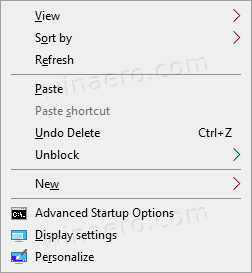
Prije nego što nastavite, provjerite ima li vaš korisnički račun administrativne privilegije.
Da biste dodali kontekstni izbornik naprednih opcija pokretanja u sustavu Windows 10,
Prije nego što nastavite, provjerite ima li vaš korisnički račun administrativne privilegije. Sada slijedite upute u nastavku.
- Preuzmite sljedeću ZIP arhivu: Preuzmite ZIP arhivu.
- Izvucite njegov sadržaj u bilo koju mapu. Datoteke možete postaviti izravno na radnu površinu.
- Deblokirajte datoteke.
- Dvaput kliknite na
Dodaj napredne opcije pokretanja Kontekstni izbornik.regdatoteku da je spojite.
- Da biste uklonili unos iz kontekstnog izbornika, koristite priloženu datoteku
Uklonite napredne opcije pokretanja Kontekstni izbornik.reg.
Ti si gotov!
Kako radi
Gore navedene datoteke registra mijenjaju granu registra
HKEY_CLASSES_ROOT\DesktopBackground\Shell\Advanced StartupOptions
Savjet: pogledajte kako idite na ključ registra jednim klikom.
Dodaju ili uklanjaju spomenuto Advanced StartupOptions potključ. Pod, ispod AdvancedStartupOptions\naredba ključ ćete pronaći ugasiti naredba pozvana s gore opisanim argumentima, t.j. shutdown.exe /r /o /f /t 0.
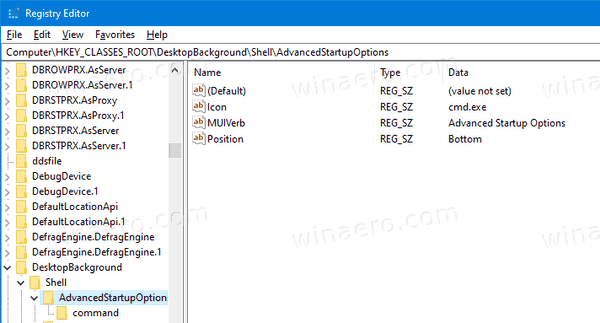
Konačno, možete uštedjeti svoje vrijeme i brzo dodati ili ukloniti ovaj izbornik koristeći Winaero Tweaker.
Dodajte ili uklonite izbornik uz Winaero Tweaker
Nedavne verzije Winaero Tweakera uključuju posebnu opciju u odjeljku "kontekstni izbornik". Idite na Kontekstni izbornik \ Napredne opcije pokretanja u lijevom oknu i označite potvrdni okvir s desne strane.
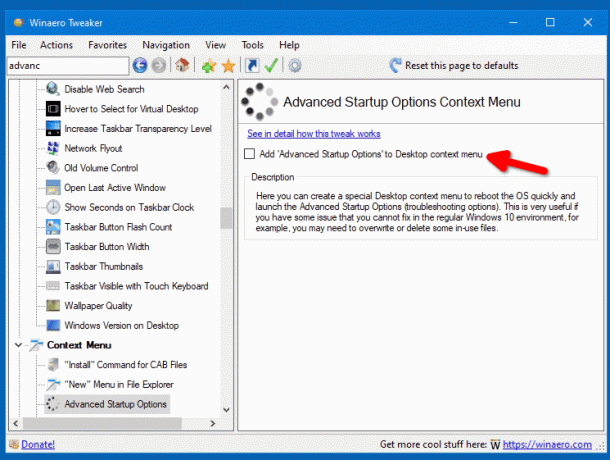
To je sve što trebate učiniti da dodate jelovnik.
Winaero Tweaker možete preuzeti koristeći bilo koju od ovih poveznica:
- Preuzmite Winaero Tweaker
- Preuzmi zrcalo
To je to.
Povezani članci:
- Napravite prečac do naprednih opcija pokretanja u sustavu Windows 10
- Savjet: brzo pokrenite Windows 10 u napredne mogućnosti pokretanja
- Kako ručno pokrenuti popravak pri pokretanju u sustavu Windows 10
- Automatski otvorite napredne opcije pokretanja u sustavu Windows 10

